Les statistiques et leurs applications sont d'une importance centrale pour de nombreux domaines professionnels. Dans ce guide textuel, vous découvrirez comment effectuer des analyses statistiques de base en utilisant Excel, basé sur une étude de cas concrète d'une boutique en ligne d'e-commerce. Une expérience passionnante vous attend dans le monde des statistiques descriptives et inductives.
Principales conclusions
- L'utilisation de tableaux croisés dynamiques pour l'analyse multidimensionnelle des données.
- Calcul des analyses de corrélation et des corrélations de rang.
- Réalisation de régressions et de détection des valeurs aberrantes.
- Analyse des séries chronologiques et leur visualisation.
- Tests d'hypothèses et intervalles de confiance statistiques.
Guide étape par étape
1. Introduction à l'étude de cas
Avant de commencer l'analyse, il est important de comprendre le contexte. Dans ce cas, nous utilisons un ensemble de données de plus de 500 enquêtes d'une boutique en ligne d'e-commerce. 13 caractéristiques ont été enregistrées, présentées dans différentes échelles - nominale, ordinale et métrique. Cette diversité permet une analyse approfondie.
2. Préparation des données dans Excel
Ouvrez Excel et chargez l'ensemble de données fourni. Assurez-vous que les données sont correctement formatées. Identifiez et traitez les valeurs manquantes si nécessaire, afin de ne pas compromettre la qualité de vos analyses.
3. Création d'un tableau croisé dynamique
Commencez par utiliser un tableau croisé dynamique pour obtenir un aperçu de vos données. Les tableaux croisés dynamiques sont un outil puissant pour agréger et analyser de grandes quantités de données. Allez dans « Insérer » et sélectionnez « Tableau croisé dynamique ». Organisez les caractéristiques en conséquence pour identifier des relations pertinentes.
4. Réalisation de l'analyse de corrélation
À l'étape suivante, calculez les coefficients de corrélation pour examiner les relations entre différentes caractéristiques. Utilisez la fonction « = CORREL() » dans Excel pour créer une matrice de corrélation qui montre quelles caractéristiques sont corrélées les unes avec les autres.
5. Corrélation de rang selon Spearman
Pour calculer la corrélation de rang, vous pouvez utiliser la fonction « = RANK.EQ() ». Cette méthode est particulièrement utile si vous souhaitez examiner des relations non linéaires entre les variables. Il est important, une fois de plus, d'avoir une vision claire.
6. Analyser la régression
Pour faire des prévisions, vous pourriez effectuer une analyse de régression. Cela est proposé dans Excel sous « Analyse de données ». Vous pouvez configurer une régression linéaire et sélectionner les données appropriées.
7. Visualiser le boxplot
Le boxplot est une excellente méthode pour visualiser les distributions de données. Vous pouvez le créer dans Excel pour identifier rapidement les valeurs aberrantes et mieux comprendre la distribution de vos données.
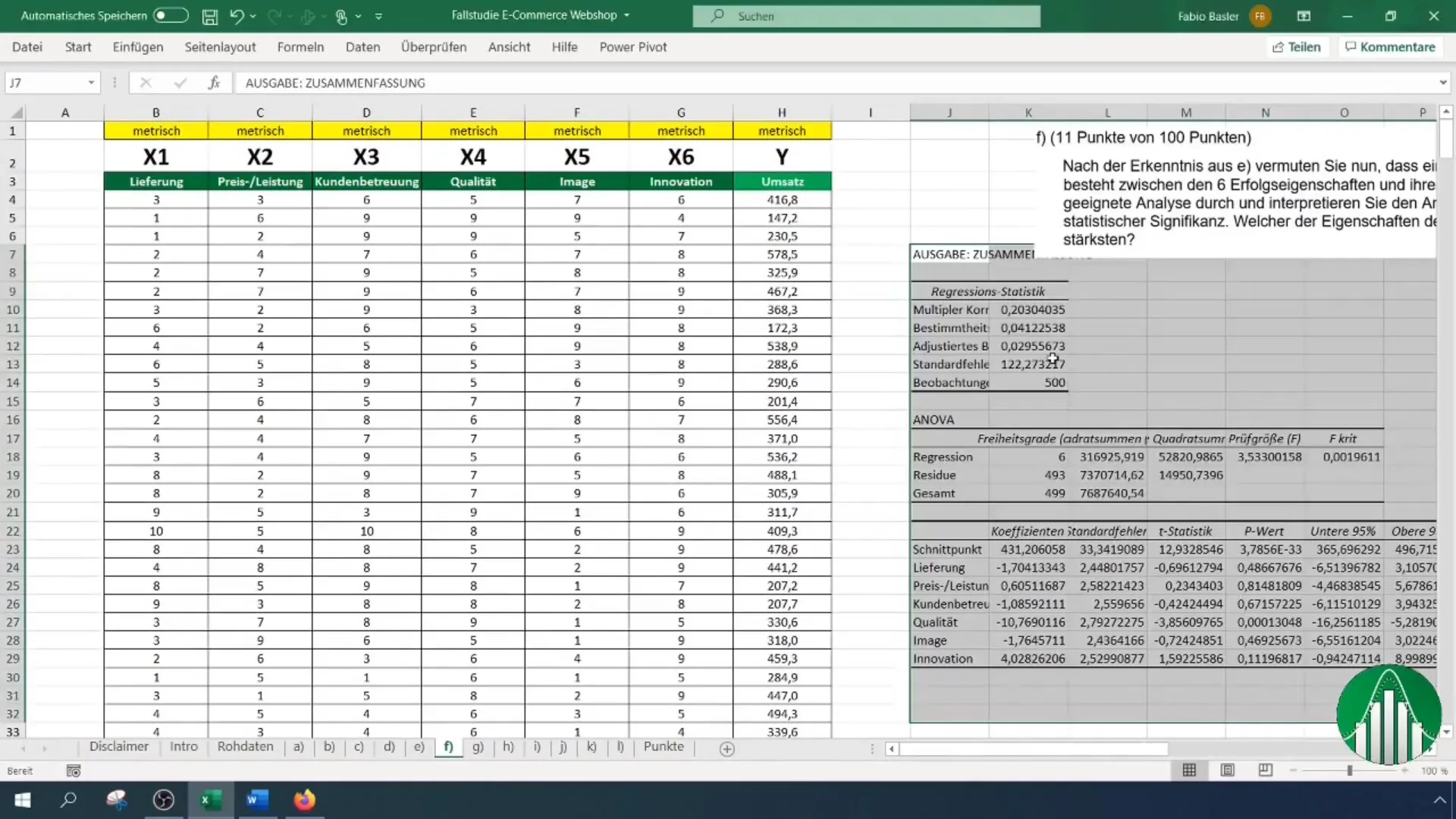
8. Effectuer la détection des valeurs aberrantes
La détection des valeurs aberrantes vous aide à identifier les anomalies dans votre ensemble de données. Réanalysez vos données après avoir supprimé les valeurs aberrantes potentielles pour améliorer la précision de vos analyses. Excel propose différentes fonctions pour identifier les valeurs aberrantes.
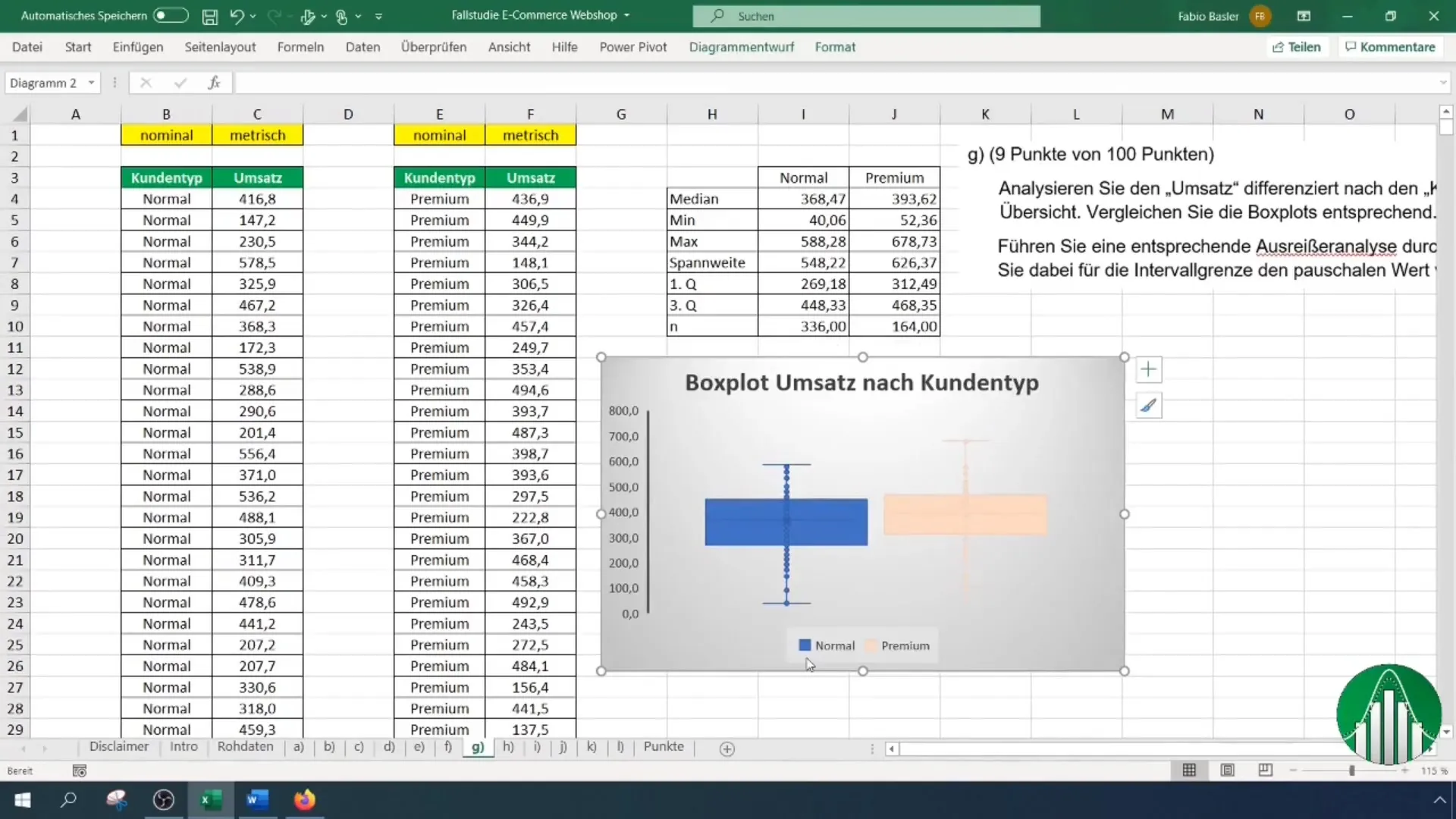
9. Analyse des séries chronologiques et prévision de tendances
L'analyse des séries chronologiques permet de détecter les tendances sur une période donnée. Visualisez la série chronologique dans Excel et ajoutez une ligne de tendance pour prédire les développements futurs.
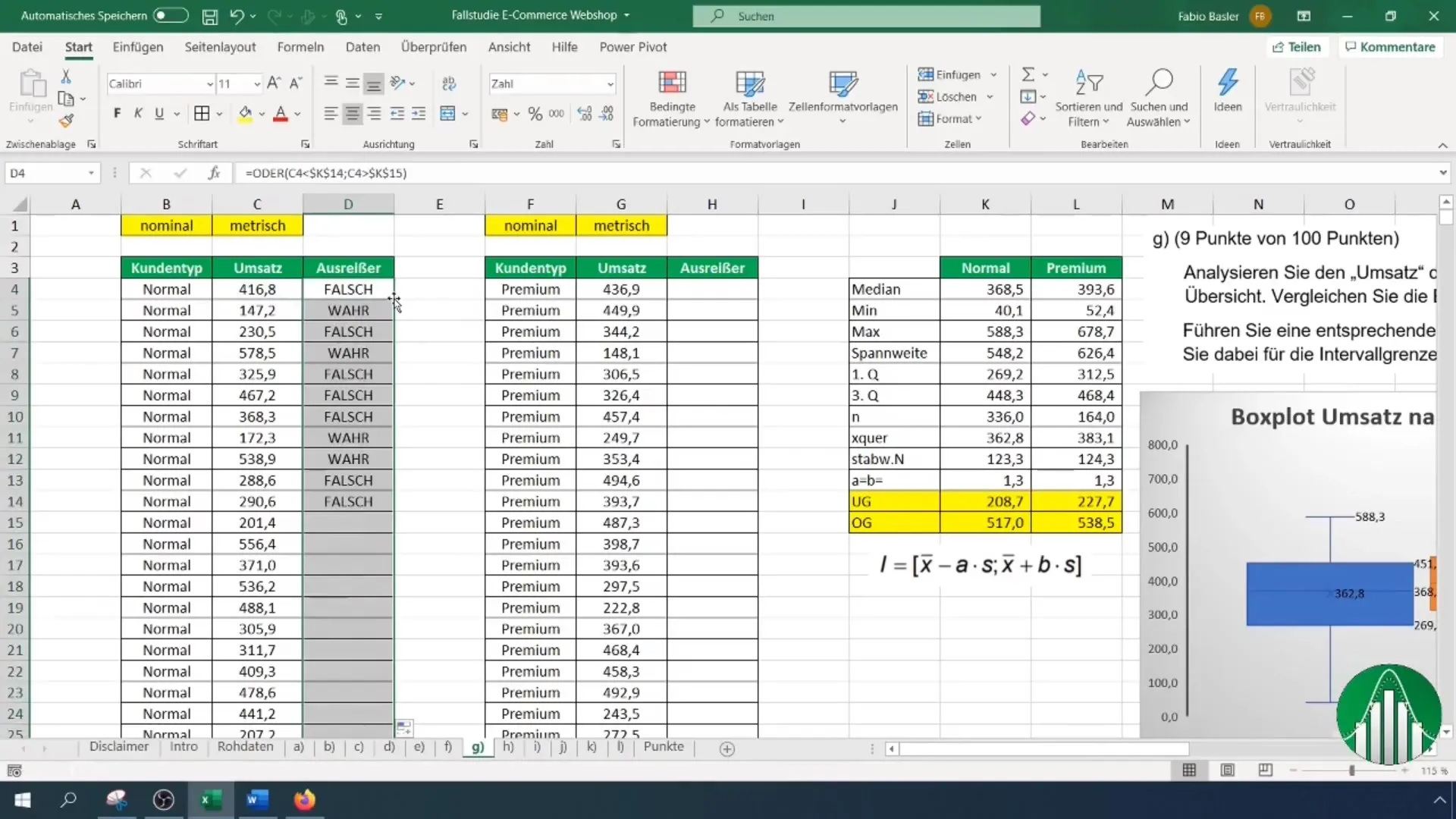
10. Calculer la stochastique et les probabilités
À l'étape suivante, plongez-vous dans la théorie des probabilités. Dans Excel, vous pouvez facilement calculer les probabilités de la distribution normale. Utilisez des fonctions telles que « =NORM.VERT() » et « =POISSON() » pour déterminer les probabilités pertinentes.
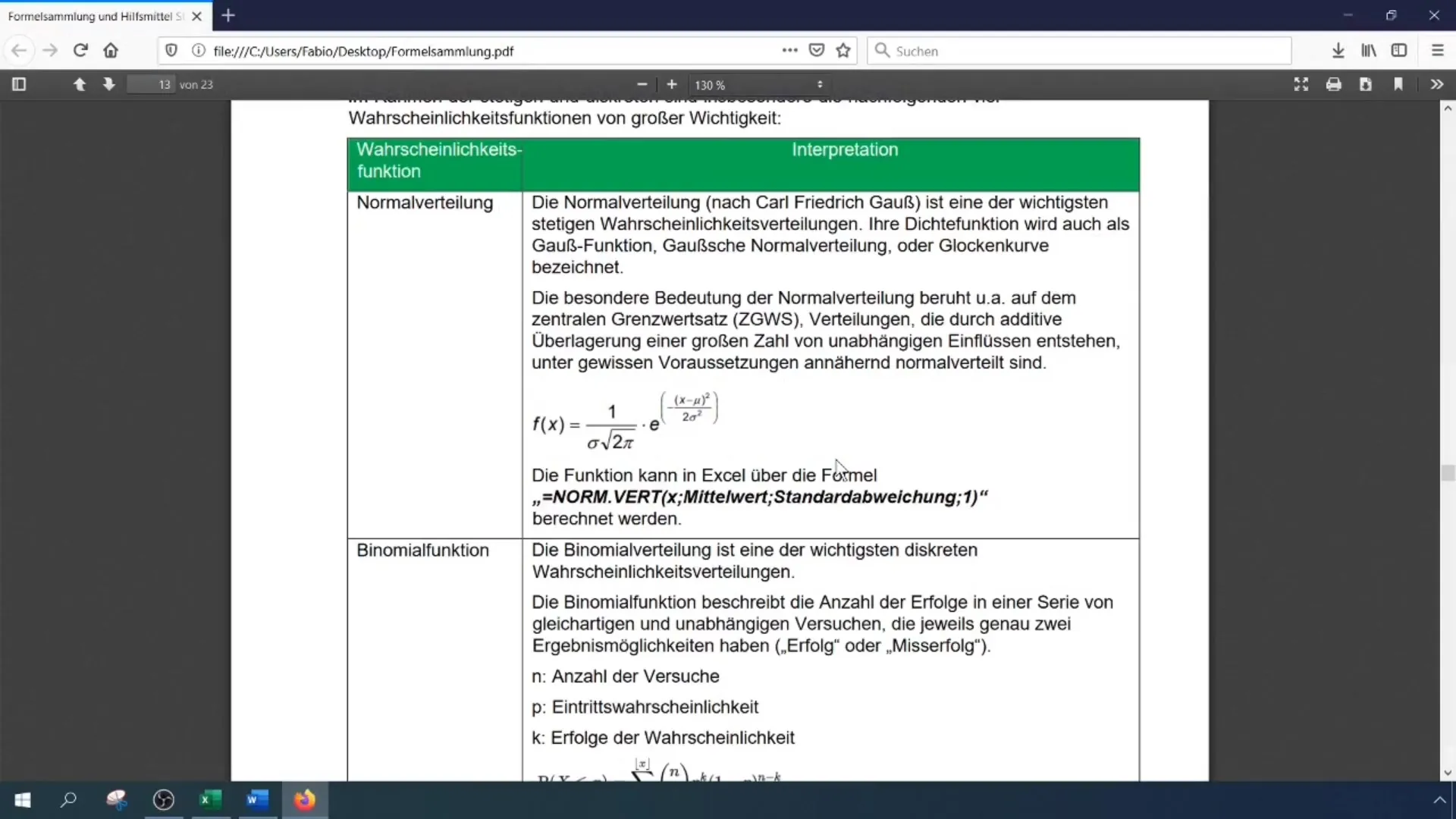
11. Tests d'hypothèses statistiques
Effectuez des tests d'hypothèses statistiques pour vérifier notamment la valeur de la part. Excel propose des outils adaptés pour vous aider à confirmer ou à infirmer les hypothèses.
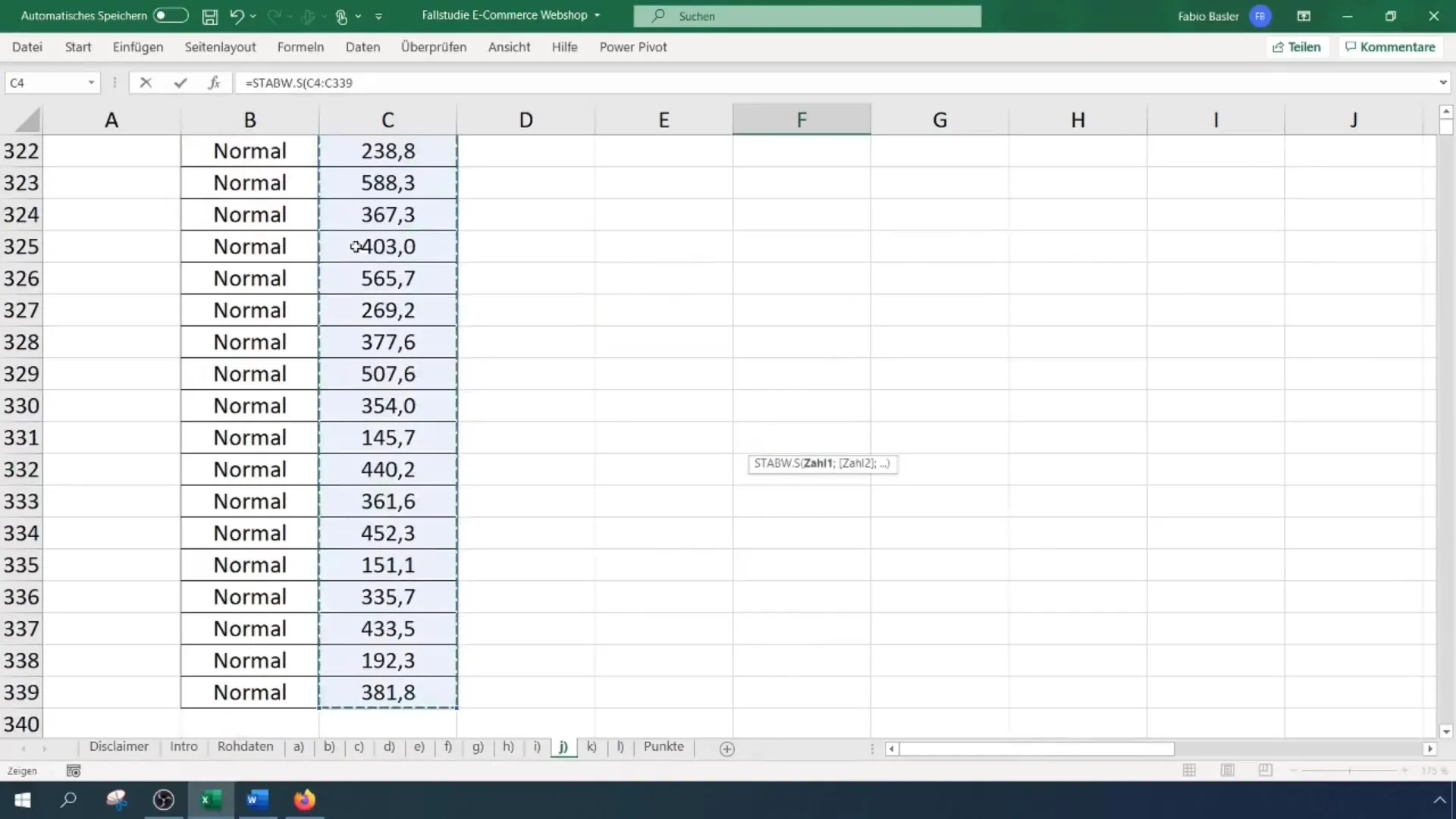
12. Création d'un intervalle de confiance à deux côtés
Enfin, vous calculez un intervalle de confiance à deux côtés pour quantifier l'incertitude des estimations. Excel vous permet de calculer l'intervalle de confiance à l'aide de fonctions.
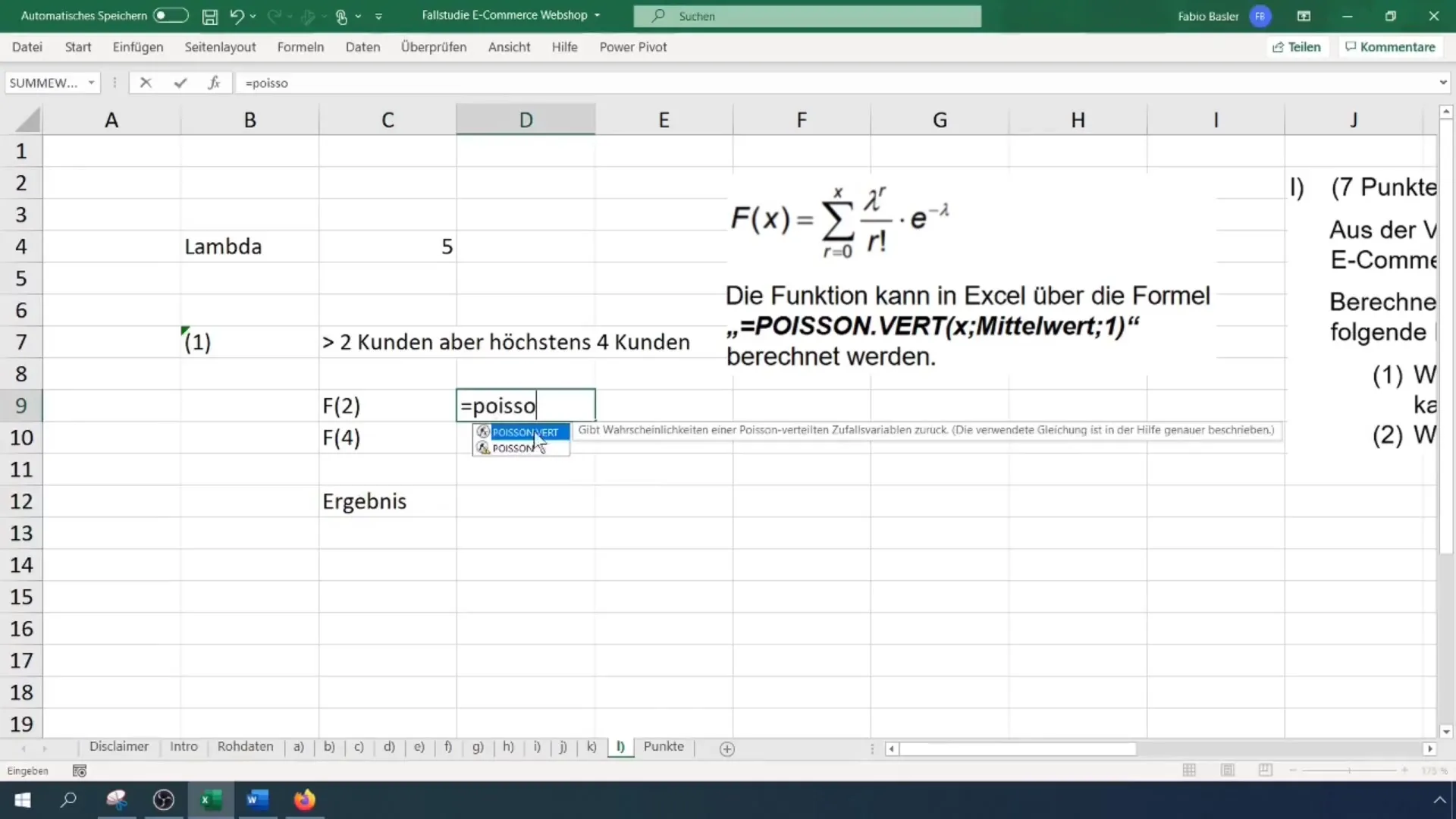
Résumé
Dans ce tutoriel, vous avez appris comment réaliser une analyse statistique approfondie des données d'enquête à l'aide d'Excel. De la création de tableaux croisés dynamiques à la réalisation de régressions en passant par le calcul de probabilités et d'intervalles de confiance - vous avez acquis les bases pour vous aider à analyser efficacement les données.
Foire aux questions fréquentes
Comment créer un tableau croisé dynamique dans Excel ?Allez dans « Insérer » et sélectionnez « Tableau croisé dynamique ». Sélectionnez les données que vous souhaitez agréger et organisez-les en conséquence.
Quelle est la différence entre la statistique descriptive et la statistique inductive ?La statistique descriptive décrit et résume les données, tandis que la statistique inductive tire des conclusions d'un échantillon sur une population.
Comment réaliser une régression avec Excel ?Utilisez la fonction « Analyse des données » et sélectionnez l'option pour la régression linéaire. Sélectionnez les ensembles de données appropriés pour l'analyse.

